Hur man anpassar genvägsverktygstips i Windows 10
Filgenvägar har funnits i Windows sedan Windows 95. En genväg är bara en länk till en annan fil eller mapp på din hårddisks filsystem eller till något systemobjekt. Objektet som de länkar till kallas målet. Genvägsfiler kan placeras var som helst - på skrivbordet, i Start-menyn eller fästa i aktivitetsfältet. När du håller muspekaren över en genväg med musen visas ett verktygstips. Idag kommer vi att se hur man gör dessa verktygsläppar användbara och visar mer detaljer om genvägar istället för bara genvägskommentaren.
Annons
När du håller muspekaren över en genväg får du ett verktygstips (även känt som ett infotips) som visar kommentarsegenskapen.
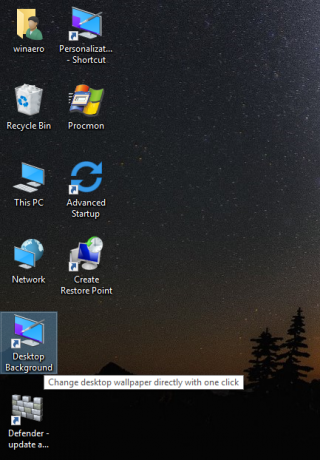
Kommentaren och sådana andra relaterade egenskaper lagras vanligtvis i filsystemet eller i genvägsfilen.
Genvägsfiler har tillägget .LNK men den döljs alltid av File Explorer. Genvägar lagrar information som målkommandoraden, snabbkommando, måltyp, ikon, information om huruvida genvägen ska köras som admin och annan information. Allt detta är ganska användbar information.
Utöver dessa klassiska detaljer, från och med Windows Vista, kan Explorer-appen läsa metadatavärdena för filer och mappar. Den uppdaterade Explorer-appen kan visa denna ytterligare information från en mycket stor lista med egenskaper beskrivs på MSDN.
Dessa metadataegenskaper kan visas t.ex. i informationsfönstret i Utforskaren. Låt oss se hur du visar några av de mer användbara som är tillämpliga på genvägar via deras verktygstips.
Detta kan göras med en enkel Registry tweak.
För att anpassa genvägsverktygstips i Windows 10, gör följande.
- Öppen Registerredigerare.
- Gå till följande registernyckel:
HKEY_CLASSES_ROOT\.lnk\ShellEx\{00021500-0000-0000-C000-000000000046}Tips: Se hur man hoppar till önskad registernyckel med ett klick.
- Högerklicka på nyckeln som heter {00021500-0000-0000-C000-000000000046} och exportera den som en fil för säkerhetskopiering.

 Högerklicka sedan på den igen och ta bort denna {00021500-0000-0000-C000-000000000046} undernyckel.
Högerklicka sedan på den igen och ta bort denna {00021500-0000-0000-C000-000000000046} undernyckel.
- Gå sedan till följande registersökväg:
HKEY_CLASSES_ROOT\lnkfil
- Skapa ett nytt strängvärde här och namnge det InfoTips. Ställ in dess värdedata till följande värde (du kan kopiera detta och klistra in det i PreviewDetails-värdets data):
prop: System. Kommentar; Systemet. Länk. TargetParsingPath; Systemet. ItemFolderPathDisplay
Se följande skärmdump:
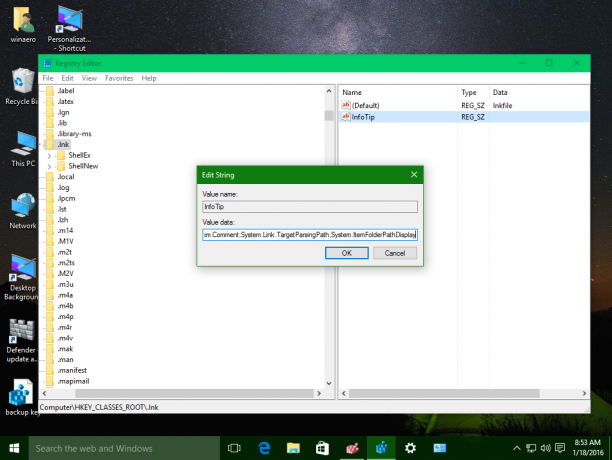
Håll muspekaren över en genväg. Resultatet blir som följer: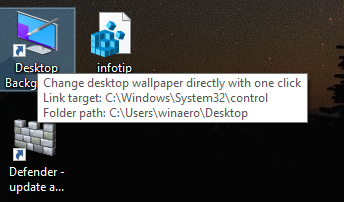
Med detta enkla trick kan du göra genvägsverktygstips riktigt användbara i Windows 10. Förutom kommentaren kommer den också att visa genvägens målsökväg och genvägens plats.
För att spara tid förberedde jag färdiga registerfiler:
Ladda ner registerfiler
Dubbelklicka på filen "enable custom shortcut tooltip.reg" för att aktivera dessa utökade verktygstips. Ångra filen ingår.
Jag rekommenderar dig att läsa vår tidigare artikel om detta trick: Så här visar du mer information om genvägar i Windows 8.1, Windows 8 och Windows 7. Den har mer tekniska detaljer om hur denna tweak fungerar.
Det är allt.

